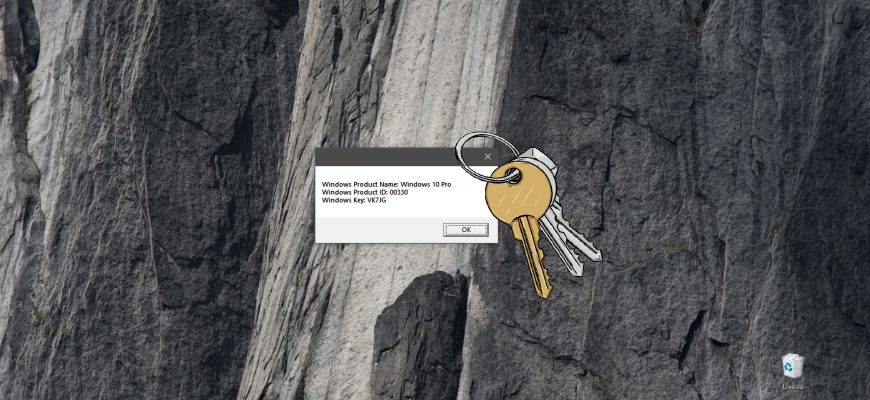Frequentemente, os usuários se deparam com a necessidade de reinstalar o Windows licenciado. A peculiaridade da instalação do sistema operacional, nesse caso, é a necessidade de inserir a chave de ativação, sem a qual o sistema funcionará com algumas limitações. O que fazer se a chave de ativação for perdida ou se o adesivo no laptop for apagado? A resposta a essa pergunta você encontrará a seguir.
Definição de uma chave usando VBScript
Crie um arquivo de texto em qualquer lugar conveniente, por exemplo, na área de trabalho, e renomeie-o para WindowsKey.
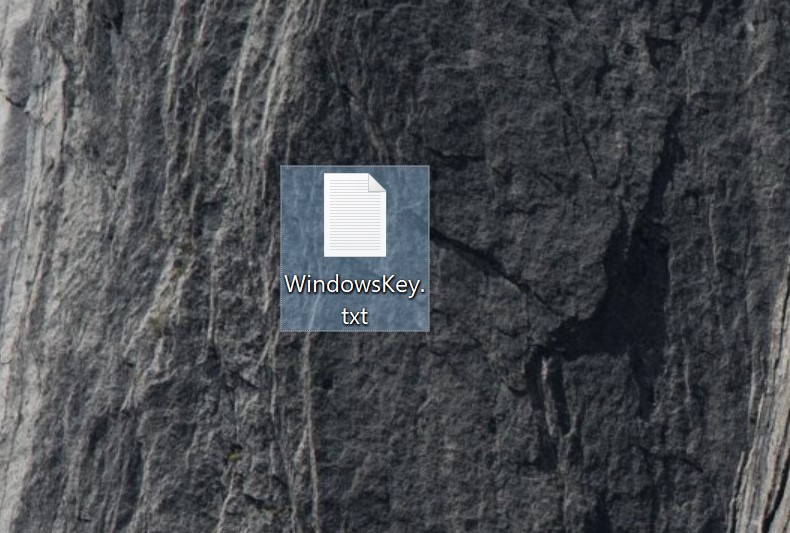
Abra o arquivo de texto criado anteriormente em um editor de texto (Bloco de Notas, por padrão) e copie o seguinte código para ele:
Set WshShell = CreateObject(“WScript.Shell”)
regKey = “HKLM\SOFTWARE\Microsoft\Windows NT\CurrentVersion\”
DigitalProductId = WshShell.RegRead(regKey & “DigitalProductId”)
WinProductName = “Windows Product Name: ” & WshShell.RegRead(regKey & “ProductName”) & vbNewLine
WinProductID = “Windows Product ID: ” & WshShell.RegRead(regKey & “ProductID”) & vbNewLine
WinProductKey = ConvertToKey(DigitalProductId)
strProductKey =”Windows Key: ” & WinProductKey
WinProductID = WinProductName & WinProductID & strProductKey
MsgBox(WinProductKey)
MsgBox(WinProductID)
Function ConvertToKey(regKey)
Const KeyOffset = 52
isWin8 = (regKey(66) \ 6) And 1
regKey(66) = (regKey(66) And &HF7) Or ((isWin8 And 2) * 4)
j = 24
Chars = “BCDFGHJKMPQRTVWXY2346789”
Do
Cur = 0
y = 14
Do
Cur = Cur * 256
Cur = regKey(y + KeyOffset) + Cur
regKey(y + KeyOffset) = (Cur \ 24)
Cur = Cur Mod 24
y = y -1
Loop While y >= 0
j = j -1
winKeyOutput = Mid(Chars, Cur + 1, 1) & winKeyOutput
Last = Cur
Loop While j >= 0
If (isWin8 = 1) Then
keypart1 = Mid(winKeyOutput, 2, Last)
insert = “N”
winKeyOutput = Replace(winKeyOutput, keypart1, keypart1 & insert, 2, 1, 0)
If Last = 0 Then winKeyOutput = insert & winKeyOutput
End If
a = Mid(winKeyOutput, 1, 5)
b = Mid(winKeyOutput, 6, 5)
c = Mid(winKeyOutput, 11, 5)
d = Mid(winKeyOutput, 16, 5)
e = Mid(winKeyOutput, 21, 5)
ConvertToKey = a & “-” & b & “-” & c & “-” & d & “-” & e
End Function
Em seguida, pressione o atalho de teclado Ctrl+S para salvar as alterações no arquivo.
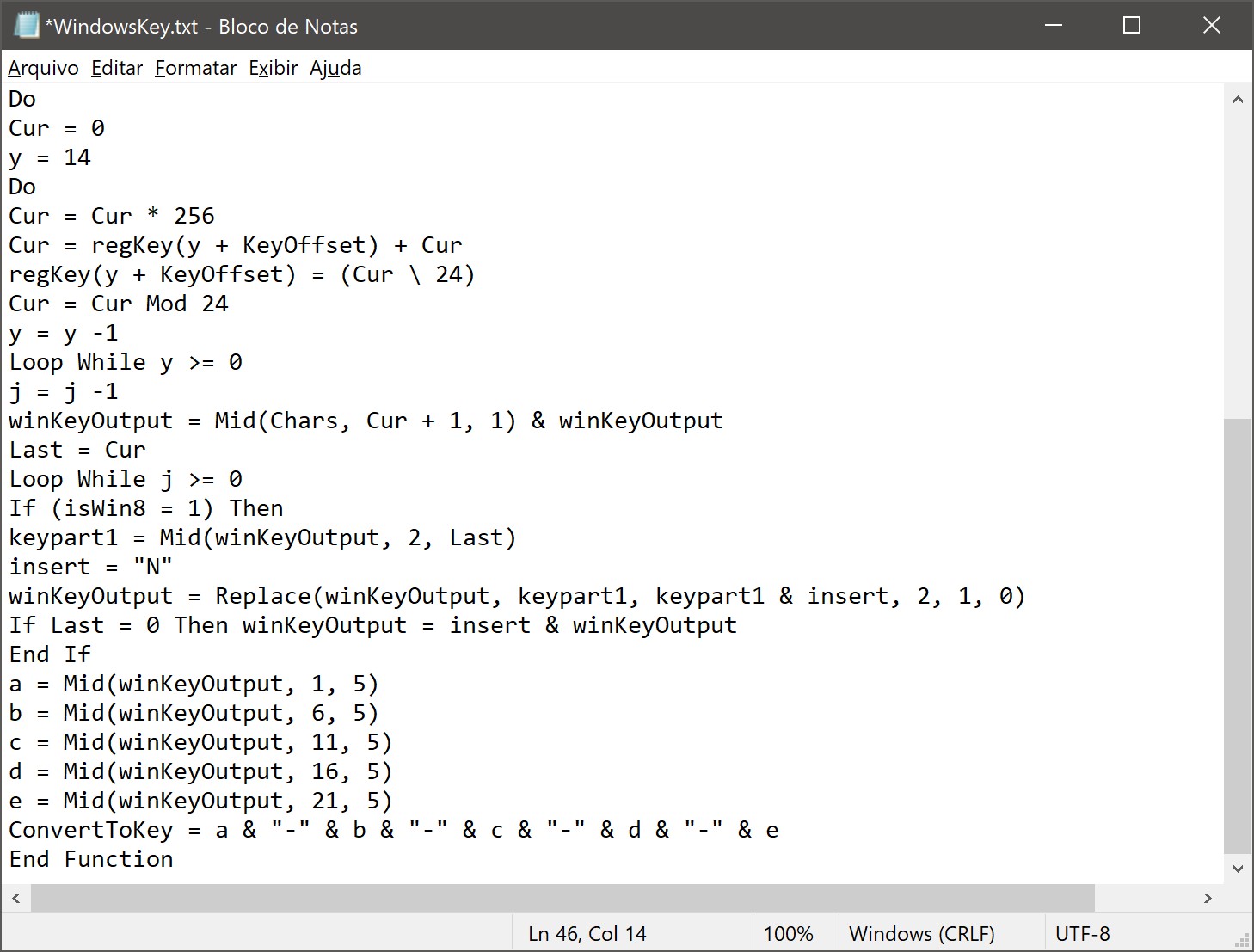
Em seguida, altere a extensão do arquivo para .vbs
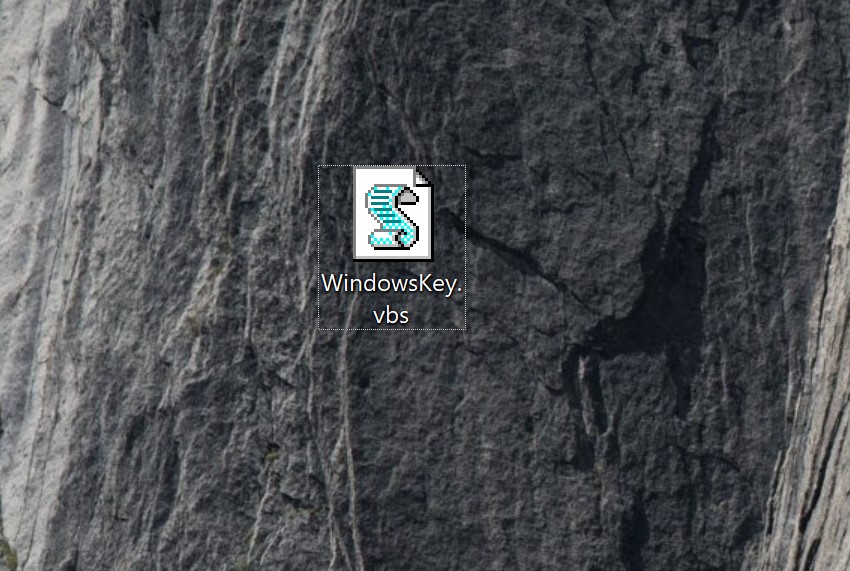
Agora, clique duas vezes no arquivo WindowsKey.vbs e uma janela será exibida com sua chave de ativação.
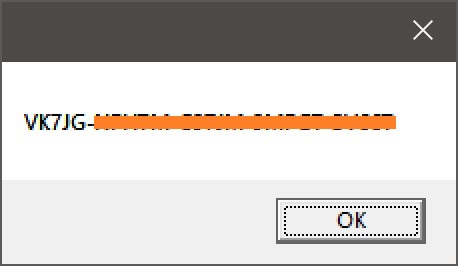
Em seguida, clique em OK e outra janela será exibida com informações mais detalhadas.
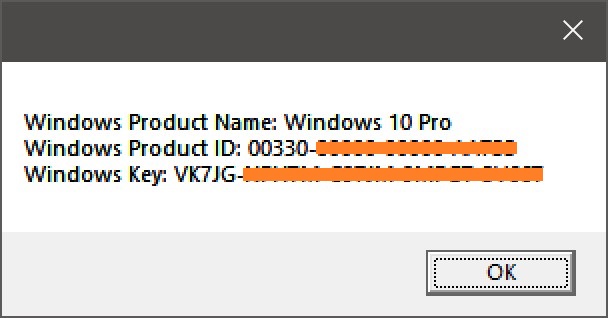
Comandos para verificar a ativação
slmgr /dli – exibe detalhes da licença
slmgr /dlv – exibe informações detalhadas sobre a licença
slmgr /xpr – exibe a data final da ativação
Esses comandos são executados na prompt de comando aberta como administrador.
Para exibir os detalhes da licença, execute o comando slmgr /dli
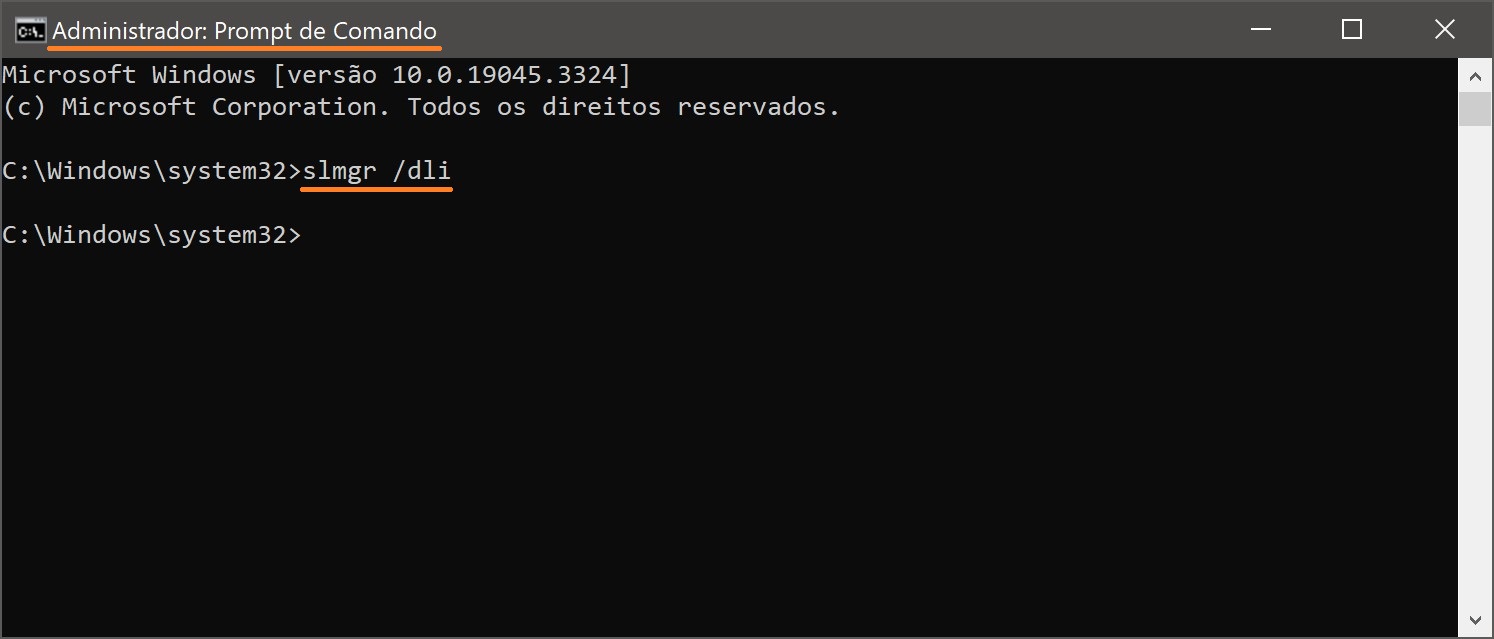
A janela Detalhes da licença é aberta.
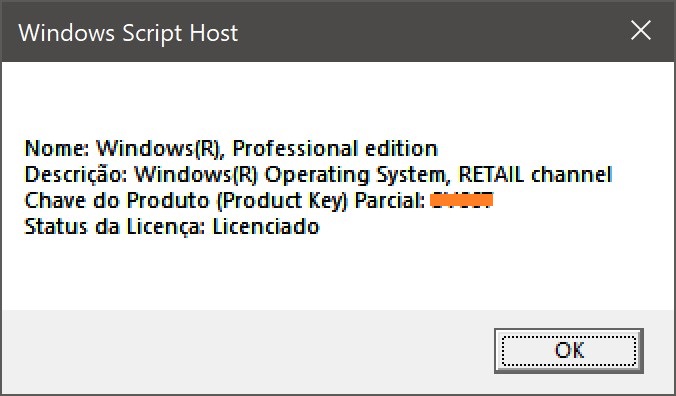
Para exibir informações detalhadas sobre a licença, execute o comando slmgr /dlv
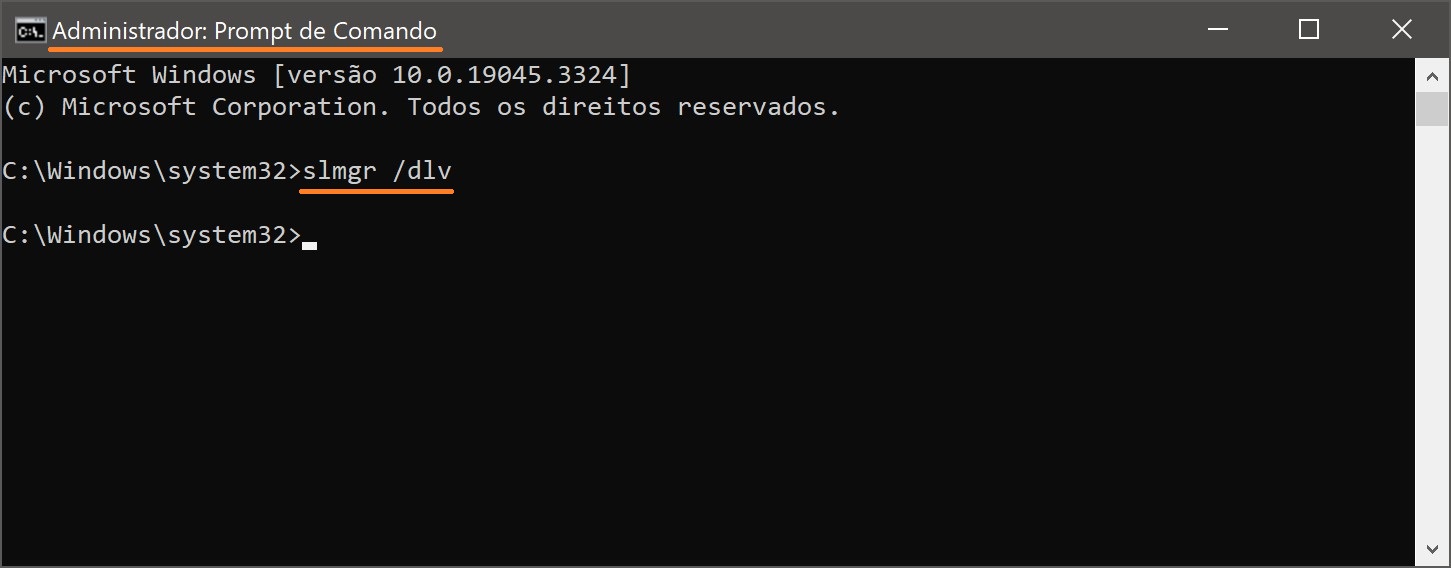
A janela Detalhes da licença é aberta.
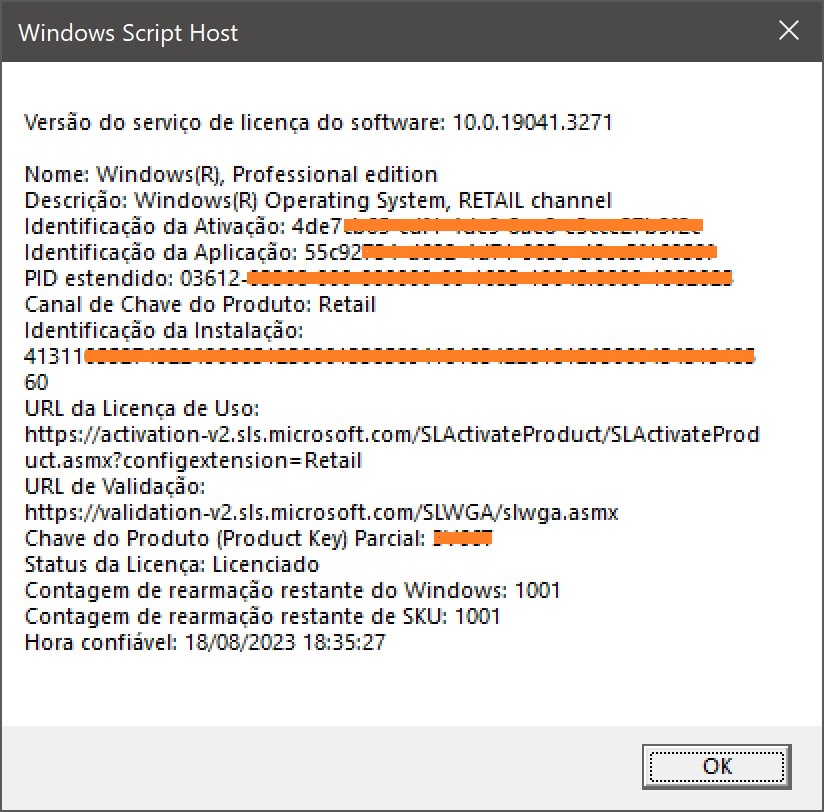
Para exibir a data de término da ativação, execute o comando slmgr /xpr
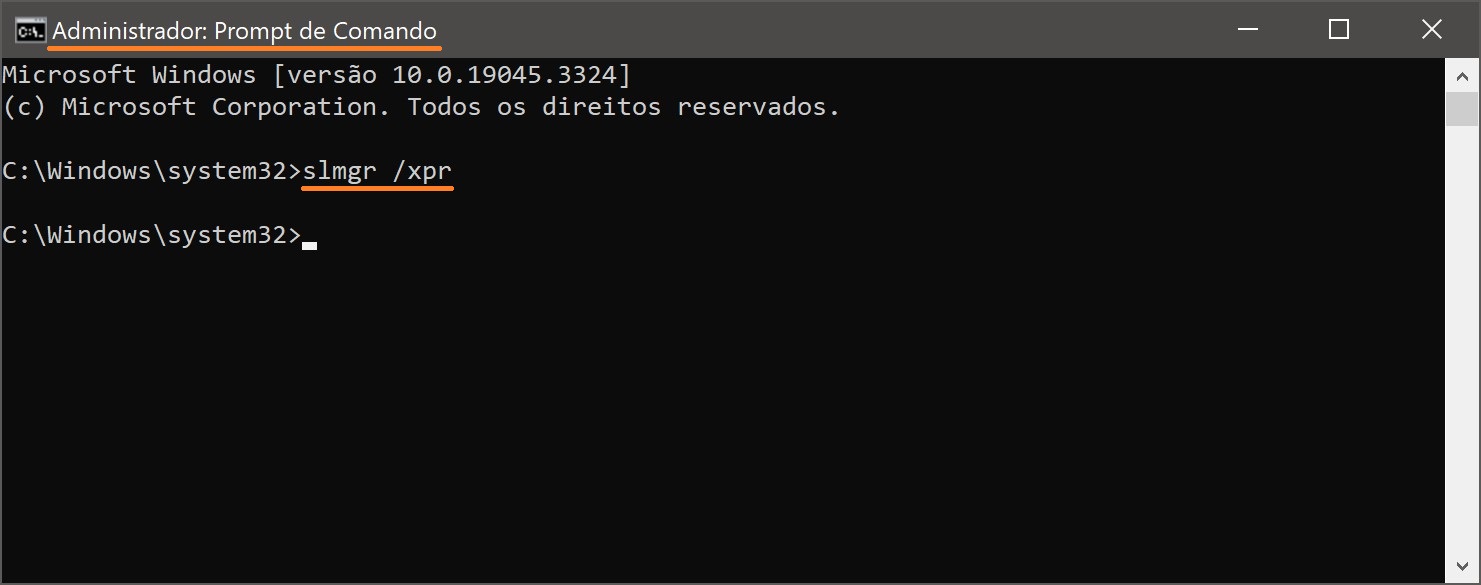
Uma janela será aberta para exibir a data de término da ativação.
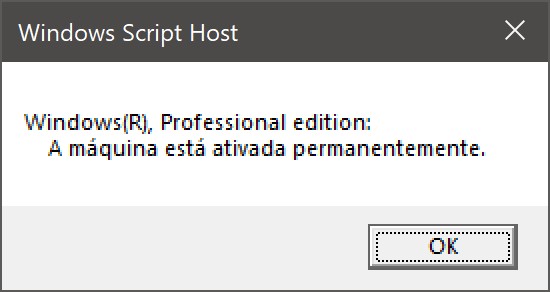
E alguns comandos mais úteis:
- slmgr.vbs /rearm – redefine a ativação, retorna ao estado de teste
- slmgr.vbs /ipk – define a chave do produto
- slmgr.vbs /skms – define o nome ou a porta do KMS
- slmgr.vbs /ato – ativação do Windows
- slmgr.vbs /upk – remover a chave do produto
- slmgr.vbs /cpky – remove a chave do produto do registro (prevenção de roubo)